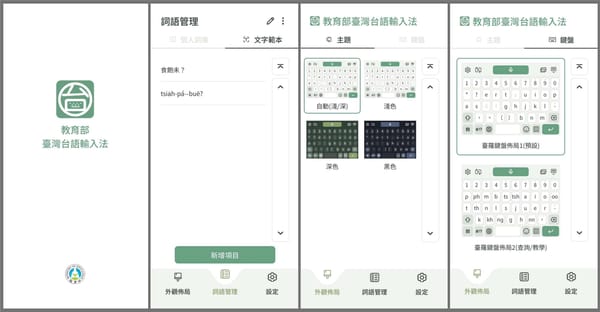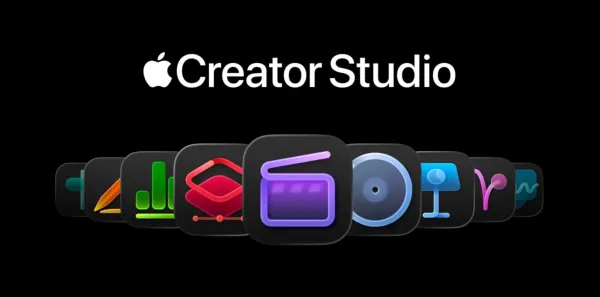【Vibe Coding】Super Whisper 深度評測:最強 AI 語音轉文字,實測「動口不動手」寫程式
Super Whisper 離線語音轉文字神器,支援百種語言,速度提升 3 倍,搭配 Windsurf,零基礎也能開口做 App。
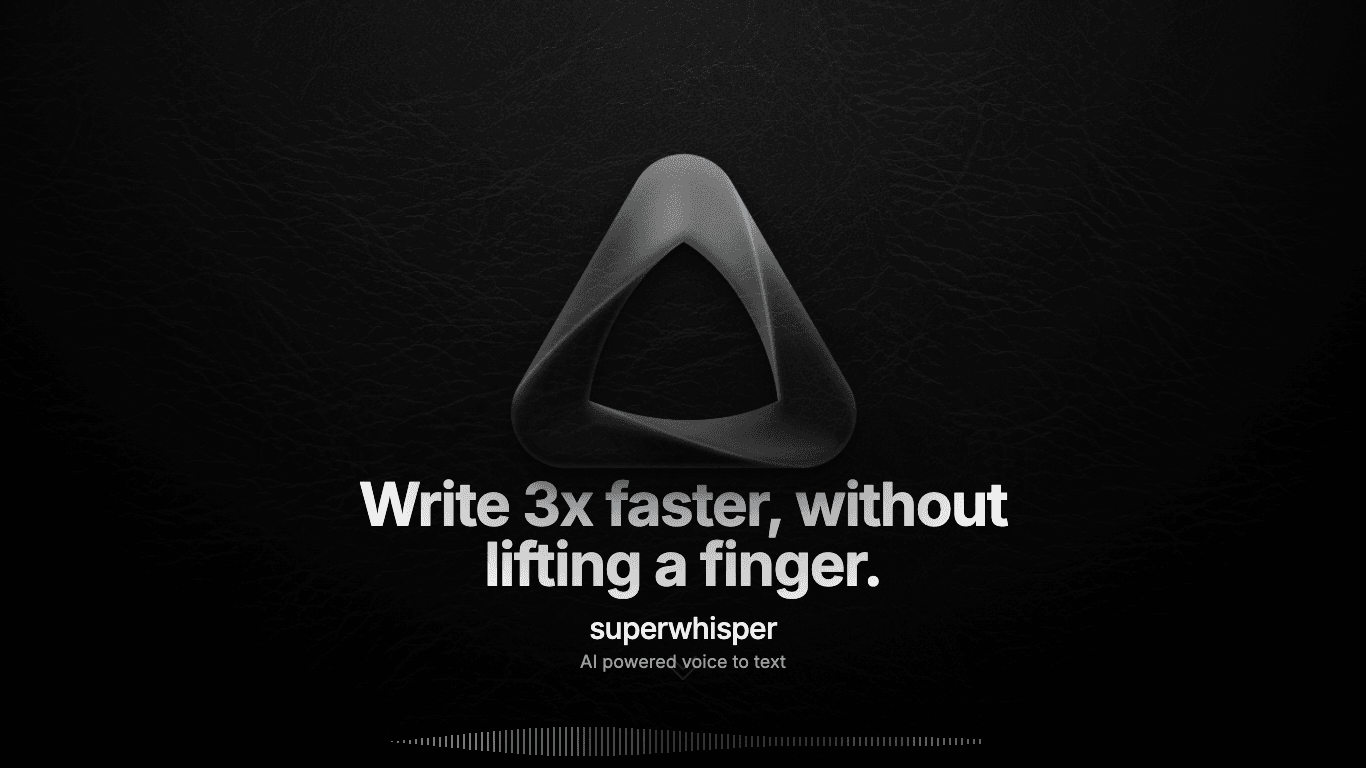
為什麼要關注語音轉文字工具?
想像一下,你正在開會,別人發言如滔滔江水,你卻要埋頭打字跟上逐字稿;
或者你在做 YouTube 影片,手動打一行行字幕,眼睛乾到快閉不上。
這就是 Super Whisper 想解決的問題:
用 AI 幫你把「說的話」直接變成精準文字,比打字快 3–5 倍,還能保證隱私。
Super Whisper 是什麼?
把 Super Whisper 想像成一位全職速記員,懂 100 多種語言、打字超快、還從不請假,而且他就在你電腦裡,永遠不會把資料傳到外面。
它是基於 OpenAI Whisper 技術 開發的語音轉文字工具,支援 macOS 和 Windows,能離線運行,準確率高達 98%。
| 功能項目 | Super Whisper | 傳統打字 |
|---|---|---|
| 速度 | 150+ WPM | 40–80 WPM |
| 準確度 | 98%+ | - |
| 語言支援 | 100+ | - |
| 隱私安全 | 本機運算 | - |
| 適用場景 | 會議記錄、字幕、Vibe Coding | 手動輸入 |
誰最需要它?
- YouTuber / Podcast 主播
拍完影片後,直接把錄音丟給 Super Whisper,30 秒生成全片字幕。 - 上班族
開會時開著「會議記錄模式」,會後直接拿到逐字稿。 - 學生
上課錄音回家轉文字,不用瘋狂抄筆記。 - 開發者
搭配 AI IDE(如 Windsurf)直接用語音「寫程式」。
怎麼安裝?
- 前往官網下載對應的 Windows 或 macOS 版本。
- 安裝程式,並在首次啟動時允許麥克風權限。
- 大功告成!準備體驗效率飆升的快感。
(系統需求:Win10/11 或 macOS 13+,建議 8GB RAM,硬碟 2GB 空間)
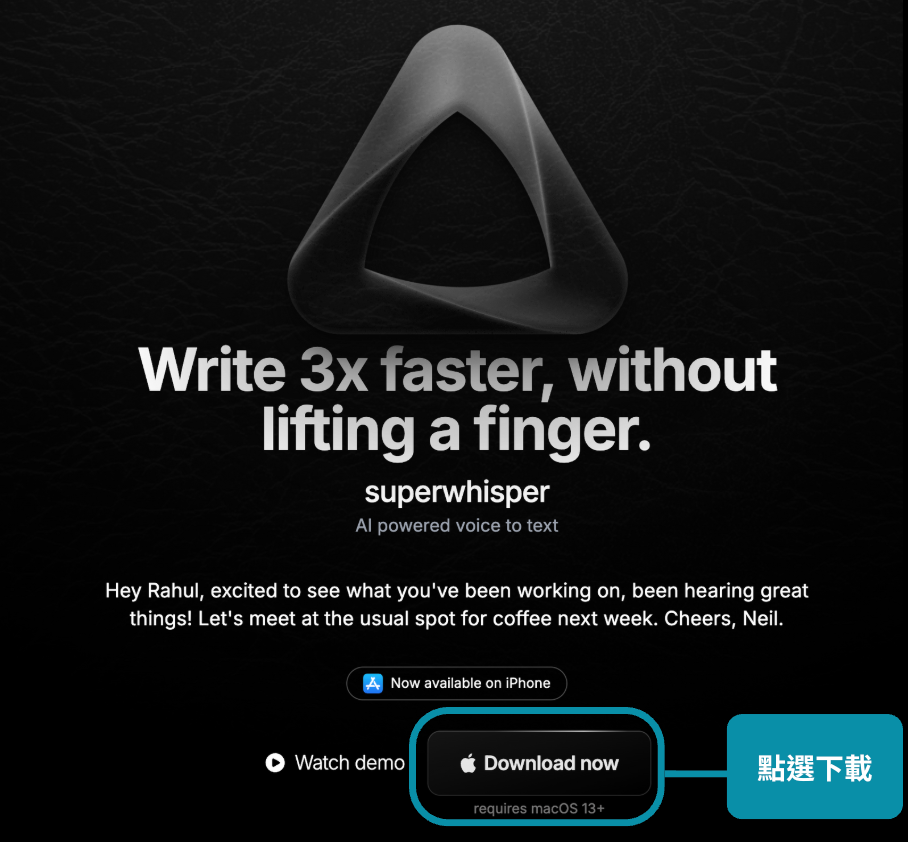
快速上手:第一次語音轉文字
Step 1:開啟 Super Whisper
還想看更多嗎?完整內容只對註冊用戶開放喔!
點下方的免費 Subscribe,馬上加入我們~